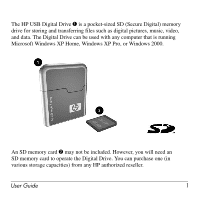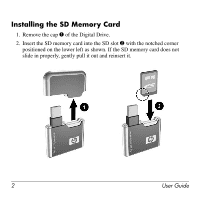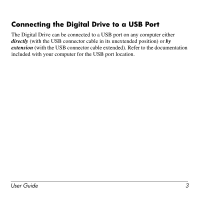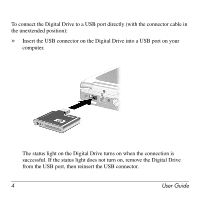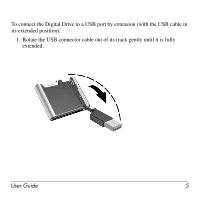HP Dv9650us HP USB Digital Drive
HP Dv9650us - Pavilion - Core 2 Duo 1.5 GHz Manual
 |
UPC - 883585486304
View all HP Dv9650us manuals
Add to My Manuals
Save this manual to your list of manuals |
HP Dv9650us manual content summary:
- HP Dv9650us | HP USB Digital Drive - Page 1
HP USB Digital Drive User Guide Benutzerhandbuch Guía de usuario Manuel de l'utilisateur Guida utente Gebruikershandleiding Användarhandbok - HP Dv9650us | HP USB Digital Drive - Page 2
computer that is running Microsoft Windows XP Home, Windows XP Pro, or Windows 2000. An SD memory card 2 may not be included. However, you will need an SD memory card to operate the Digital Drive. You can purchase one (in various storage capacities) from any HP authorized reseller. User Guide 1 - HP Dv9650us | HP USB Digital Drive - Page 3
Installing the SD Memory Card 1. Remove the cap 1 of the Digital Drive. 2. Insert the SD memory card into the SD slot 2 with the notched corner positioned on the lower left as shown. If the SD memory card does not slide in properly, gently pull it out and reinsert it. 2 User Guide - HP Dv9650us | HP USB Digital Drive - Page 4
Port The Digital Drive can be connected to a USB port on any computer either directly (with the USB connector cable in its unextended position) or by extension (with the USB connector cable extended). Refer to the documentation included with your computer for the USB port location. User Guide 3 - HP Dv9650us | HP USB Digital Drive - Page 5
to a USB port directly (with the connector cable in the unextended position): » Insert the USB connector on the Digital Drive into a USB port on your computer. The status light on the Digital Drive turns on when the connection is successful. If the status light does not turn on, remove the Digital - HP Dv9650us | HP USB Digital Drive - Page 6
To connect the Digital Drive to a USB port by extension (with the USB cable in its extended position): 1. Rotate the USB connector cable out of its track gently until it is fully extended. User Guide 5 - HP Dv9650us | HP USB Digital Drive - Page 7
2. Insert the USB connector on the Digital Drive into a USB port on your computer. The status light on the Digital Drive turns on when the connection is successful. If the status light does not turn on, remove the Digital Drive from the USB port, then reinsert the USB connector. 6 User Guide - HP Dv9650us | HP USB Digital Drive - Page 8
the Digital Drive You are now ready to use the Digital Drive as a storage device. » Select the Digital Drive icon in "My Computer" to display the contents of the Digital Drive. ✎ The status light on the Digital Drive flashes when you copy and move files to and from the Digital Drive. User Guide 7 - HP Dv9650us | HP USB Digital Drive - Page 9
icon on your taskbar. A dialog box displays a list of connected devices. 2. Select the Digital Drive and wait until the "Safe to Remove Hardware" message appears on your screen. 3. Gently unplug the Digital Drive from the USB port. ✎ If the USB connector cable is in the extended position, return it - HP Dv9650us | HP USB Digital Drive - Page 10
Removing the SD Memory Card ✎ Do not attempt to pull the SD memory card out when the status light on the Digital Drive is flashing. » After you disconnect the Digital Drive from your computer, gently pull the SD memory card from the Digital Drive. User Guide 9 - HP Dv9650us | HP USB Digital Drive - Page 11
HP Web site at http://www.hp.com, and select your country or region. When you call technical support, have the following items available: ■ The HP USB Digital Drive ■ Conditions under which the problem occurred ■ Error messages that have occurred ■ Hardware and software you are using 10 User Guide - HP Dv9650us | HP USB Digital Drive - Page 12
HP USB Digital Drive 1 ist ein SD (Secure Digital) Speicherlaufwerk im Taschenformat zum Speichern und Übertragen von Dateien, wie digitalen Bildern, Musik-, Video- und Datendateien. Das Digital Drive nicht mitgeliefert. Für den Betrieb des Digital Drive wird jedoch eine SD Speicherkarte benötigt. - HP Dv9650us | HP USB Digital Drive - Page 13
Installieren der SD Speicherkarte 1. Nehmen Sie die Kappe 1 vom Digital Drive ab. 2. Setzen Sie die SD-Speicherkarte in den SD Steckplatz 2 ein, wobei die abgeschrägte Ecke wie in der Abbildung nach unten links weisen muss. - HP Dv9650us | HP USB Digital Drive - Page 14
an einen USB-Anschluss Das Digital Drive kann über einen USB-Anschluss an jeden Computer angeschlossen werden, und zwar entweder direkt (Kabel mit USB-Stecker USB-Stecker ausgefahren). Hinweise zur Position des USB-Anschlusses finden Sie in der Begleitdokumentation Ihres Computers. User Guide 13 - HP Dv9650us | HP USB Digital Drive - Page 15
-Anschluss an (Kabel mit USB-Stecker nicht ausgefahren): » Stecken Sie den USB-Stecker am Digital Drive in einen USB-Anschluss an Ihrem Computer. Die Statusanzeige am Digital Drive leuchtet auf, wenn die Verbindung erfolgreich hergestellt wurde. Wenn die Statusanzeige nicht aufleuchtet, trennen Sie - HP Dv9650us | HP USB Digital Drive - Page 16
So schließen Sie das Digital Drive über die Verlängerung an einen USB-Anschluss an (Kabel mit USB-Stecker ausgefahren): 1. Drehen Sie das Kabel mit dem USB-Stecker vorsichtig aus der Fuge, bis es vollständig ausgefahren ist. User Guide 15 - HP Dv9650us | HP USB Digital Drive - Page 17
Drive in einen USB-Anschluss an Ihrem Computer. Die Statusanzeige am Digital Drive leuchtet auf, wenn die Verbindung erfolgreich hergestellt wurde. Wenn die Statusanzeige nicht aufleuchtet, trennen Sie das Digital Drive vom USB-Anschluss, und stecken Sie den USB-Stecker erneut ein. 16 User Guide - HP Dv9650us | HP USB Digital Drive - Page 18
Sie können das Digital Drive nun als Speichergerät einsetzen. » Wählen Sie unter Arbeitsplatz das Symbol Digital Drive, um den Inhalt des Digital Drive anzuzeigen. ✎ Die Statusanzeige am Digital Drive blinkt, wenn Sie Dateien auf das bzw. vom Digital Drive kopieren oder verschieben. User Guide 17 - HP Dv9650us | HP USB Digital Drive - Page 19
wird eine Liste angeschlossener Geräte angezeigt. 2. Wählen Sie das Digital Drive aus, und warten Sie, bis die Meldung angezeigt wird, dass Hardware problemlos entfernt werden kann. 3. Trennen Sie das Digital Drive vorsichtig vom USB-Anschluss. ✎ Wenn das Kabel mit dem USB-Stecker - HP Dv9650us | HP USB Digital Drive - Page 20
Entfernen der SD Speicherkarte ✎ Sie dürfen die SD Speicherkarte nicht herausnehmen, während die Statusanzeige am Digital Drive blinkt. » Nachdem Sie das Digital Drive vom Computer getrennt haben, können Sie die SD Speicherkarte vorsichtig aus dem Digital Drive ziehen. User Guide 19 - HP Dv9650us | HP USB Digital Drive - Page 21
://www.hp.com, und wählen Sie dort Ihr Land oder Ihre Region aus. Halten Sie Folgendes bereit, wenn Sie die technische Kundenunterstützung anrufen: ■ Das HP USB Digital Drive ■ Bedingungen, unter denen das Problem auftrat ■ Wortlaut der Fehlermeldungen ■ Verwendete Hardware/Software 20 User Guide - HP Dv9650us | HP USB Digital Drive - Page 22
La Unidad digital USB de HP 1 es una unidad de memoria SD (Secure Digital) de tamaño de bolsillo para almacenar y transferir archivos como imágenes para operar la Unidad digital. Puede adquirir una (en distintas capacidades de almacenamiento) con cualquier revendedor autorizado de HP. User Guide 21 - HP Dv9650us | HP USB Digital Drive - Page 23
la cubierta 1 de la Unidad digital. 2. Inserte la tarjeta de memoria SD en la ranura SD 2 con la esquina con la muesca hacia la parte inferior izquierda, como se muestra en la ilustración. Si la tarjeta de memoria SD no se desliza hacia adentro correctamente, extráigala suavemente y reinsértela - HP Dv9650us | HP USB Digital Drive - Page 24
ón no extendida) o con extensión (con el cable conector USB extendido). Consulte la documentación incluida con la computadora para conocer la ubicación del puerto USB. User Guide 23 - HP Dv9650us | HP USB Digital Drive - Page 25
conexión está correcta. Si la luz de estado no se enciende, extraiga la Unidad digital del puerto USB y luego reinserte el conector USB. 24 User Guide - HP Dv9650us | HP USB Digital Drive - Page 26
Para conectar la Unidad digital a un puerto USB con extensión (con el cable conector en la posición extendida): 1. Gire suavemente el conector USB, alejándolo de su posición, hasta que esté completamente extendido. User Guide 25 - HP Dv9650us | HP USB Digital Drive - Page 27
2. Inserte el conector USB de la Unidad digital en un puerto USB de la computadora. La luz de estado de la Unidad digital se enciende cuando la conexión está correcta. Si la luz de estado no se enciende, extraiga la Unidad digital del puerto USB y luego reinserte el conector USB. 26 User Guide - HP Dv9650us | HP USB Digital Drive - Page 28
" para ver el contenido de ella. ✎ La luz de estado de la Unidad digital destella cuando copia y transfiere archivos desde y hacia la Unidad digital. User Guide 27 - HP Dv9650us | HP USB Digital Drive - Page 29
Unidad digital del puerto USB. ✎ Si el cable conector está en su posición extendida, regréselo a su posición para guardarlo en forma segura. 28 User Guide - HP Dv9650us | HP USB Digital Drive - Page 30
Remoción de la Tarjeta de memoria SD ✎ No intente extraer la tarjeta de memoria SD cuando la luz de estado de la Unidad digital esté destellando. » Después de desconectar la Unidad digital de la computadora, extraiga suavemente la tarjeta de memoria SD desde la Unidad digital. User Guide 29 - HP Dv9650us | HP USB Digital Drive - Page 31
://www.hp.com/latinamerica y seleccione su país o región. Cuando llame al soporte técnico, tenga a mano los siguientes elementos: ■ La Unidad digital USB de HP ■ Condiciones en las que se produjo el problema ■ Mensajes de error que se produjeron ■ Hardware y software que está usando 30 User Guide - HP Dv9650us | HP USB Digital Drive - Page 32
Le HP USB Digital Drive 1 est un lecteur de carte mémoire SD (Secure Digital) de petite taille qui permet de stocker et de transférer pour faire fonctionner le lecteur numérique. Vous pouvez en acheter une (diverses capacités de stockage disponibles) auprès d'un Revendeur Agréé HP. User Guide 31 - HP Dv9650us | HP USB Digital Drive - Page 33
indiqué sur la figure. Si la carte mémoire SD ne se met pas en place correctement, retirez-la délicatement, puis réinsérez-la. 32 User Guide - HP Dv9650us | HP USB Digital Drive - Page 34
le HP USB Digital Drive au port USB d'un ordinateur directement (câble du connecteur USB en position non étendue) ou par extension (câble du connecteur USB en position étendue). Pour identifier l'emplacement du port USB, reportez-vous à la documentation fournie avec l'ordinateur. User Guide 33 - HP Dv9650us | HP USB Digital Drive - Page 35
non étendue) : » Insérez le connecteur USB du lecteur numérique dans un port USB de l'ordinateur. Le voyant d'état du HP USB Digital Drive s'allume lorsque la connexion est établie. S'il ne s'allume pas, retirez le HP USB Digital Drive du port USB, puis réinsérez le connecteur USB. 34 User - HP Dv9650us | HP USB Digital Drive - Page 36
Pour connecter par extension le lecteur numérique à un port USB (avec le câble USB en position étendue) : 1. Faites pivoter délicatement le câble du connecteur USB jusqu'à extension maximale. User Guide 35 - HP Dv9650us | HP USB Digital Drive - Page 37
2. Insérez le connecteur USB du HP USB Digital Drive dans un port USB de l'ordinateur. Le voyant d'état du HP USB Digital Drive s'allume lorsque la connexion est établie. S'il ne s'allume pas, retirez le HP USB Digital Drive du port USB, puis réinsérez le connecteur USB. 36 User Guide - HP Dv9650us | HP USB Digital Drive - Page 38
le HP USB Digital Drive comme périphérique de stockage. » Sélectionnez l'icône du HP USB Digital Drive dans "Poste de travail" pour afficher son contenu. ✎ Le voyant d'état du HP USB Digital Drive clignote lorsque vous copiez et déplacez des fichiers sur le lecteur numérique. User Guide 37 - HP Dv9650us | HP USB Digital Drive - Page 39
dialogue affiche la liste des périphériques connectés. 2. Sélectionnez le HP USB Digital Drive puis patientez jusqu'à ce que le message "Le matériel peut ê en toute sécurité" s'affiche à l'écran. 3. Débranchez délicatement le HP USB Digital Drive du port USB. ✎ Si le câble du connecteur USB est en - HP Dv9650us | HP USB Digital Drive - Page 40
Retrait de la carte mémoire SD ✎ N'essayez pas de retirer la carte mémoire SD lorsque le voyant d'état du HP USB Digital Drive clignote. » Une fois que vous avez déconnecté le HP USB Digital Drive de l'ordinateur, retirez délicatement la carte mémoire SD du HP USB Digital Drive. User Guide 39 - HP Dv9650us | HP USB Digital Drive - Page 41
www.hp.com, puis sélectionnez votre pays ou région. Lorsque vous appelez le service d'assistance technique, munissez-vous des éléments suivants : ■ HP USB Digital Drive ■ Conditions dans lesquelles le problème est apparu ■ Éventuels messages d'erreurs ■ Matériel et logiciels utilisés 40 User Guide - HP Dv9650us | HP USB Digital Drive - Page 42
Il Digital Drive USB HP 1 è un'unità di memoria SD (Secure Digital) tascabile su cui si possono salvare e memoria SD 2 non è necessariamente inclusa, ma è indispensabile per far funzionare il Digital Drive. Se ne può acquistare una (in varie capacità) dai rivenditori autorizzati HP. User Guide 41 - HP Dv9650us | HP USB Digital Drive - Page 43
Installazione della scheda di memoria SD 1. Rimuovere il cappuccio 1 del Digital Drive. 2. Inserire la scheda di memoria SD nello slot SD 2 posizionando l'angolo tagliato in basso a sinistra come mostrato nella figura. Se la scheda di memoria SD - HP Dv9650us | HP USB Digital Drive - Page 44
a una porta USB Il Digital Drive può essere collegato alla porta USB di qualsiasi computer direttamente (con il cavo del connettore USB in posizione non USB in posizione estesa). Per individuare la posizione della porta USB, consultare la documentazione fornita con il computer. User Guide 43 - HP Dv9650us | HP USB Digital Drive - Page 45
Per collegare il Digital Drive direttamente a una porta USB (con il cavo del connettore in posizione non estesa): » Inserire il connessione viene stabilita correttamente. Se la spia di stato non si accende, scollegare il Digital Drive dalla porta USB, quindi reinserire il connettore USB. 44 User - HP Dv9650us | HP USB Digital Drive - Page 46
Per collegare il Digital Drive a una porta USB mediante il cavetto (con il cavo del connettore in posizione estesa): 1. Ruotare il cavo del connettore USB facendolo uscire dal suo ricettacolo finché non è del tutto esteso. User Guide 45 - HP Dv9650us | HP USB Digital Drive - Page 47
Inserire il connettore USB del Digital Drive in una porta USB del computer. La spia di stato sul Digital Drive si accende quando la connessione viene stabilita correttamente. Se la spia di stato non si accende, rimuovere l'unità dalla porta USB, quindi reinserire il connettore USB. 46 User Guide - HP Dv9650us | HP USB Digital Drive - Page 48
Accesso al Digital Drive L'unità si utilizza come una memoria di massa. » Selezionare l'icona del Digital Drive in "Risorse del computer" per visualizzare il contenuto dell'unità. ✎ La spia di stato sul Digital Drive lampeggia quando si copiano e si spostano file da e verso l'unità. User Guide 47 - HP Dv9650us | HP USB Digital Drive - Page 49
viene visualizzato il messaggio "È possibile rimuovere l'hardware." 3. Staccare delicatamente il Digital Drive dalla porta USB. ✎ Se il cavo del connettore USB è in posizione estesa, inserirlo nuovamente nel ricettacolo per ridurre l'ingombro ed evitare il rischio di danneggiarlo. 48 User Guide - HP Dv9650us | HP USB Digital Drive - Page 50
Rimozione della scheda di memoria SD ✎ Non tentare di rimuovere la scheda di memoria SD quando la spia di stato sul Digital Drive sta lampeggiando. » Dopo aver scollegato l'unità dal computer, estrarre delicatamente la scheda di memoria SD dall'unità. User Guide 49 - HP Dv9650us | HP USB Digital Drive - Page 51
HP. È possibile sfogliare gli argomenti in qualità di ospite oppure registrarsi come utente e sottoporre le proprie domande. HP risponde tempestivamente ai quesiti inviati. Per accedere all'assistenza tecnica HP, visitare il sito Web HP http://www.hp : ■ il Digital Drive USB HP ■ le condizioni in - HP Dv9650us | HP USB Digital Drive - Page 52
is mogelijk dat bij de drive geen SD-geheugenkaart 2 is geleverd. U heeft deze kaart nodig om met de digitale drive te kunnen werken. U kunt de geheugenkaarten (die verkrijgbaar zijn met verschillende opslagcapaciteiten) kopen bij een geautoriseerde HP Business of Service Partner. User Guide 51 - HP Dv9650us | HP USB Digital Drive - Page 53
SD-geheugenkaart installeren 1. Verwijder het kapje 1 van de digitale drive. 2. Plaats de SD-geheugenkaart met de afgeschuinde hoek linksonder in het SD-slot 2, zoals aangegeven in de afbeelding. Als de SD-geheugenkaart niet op de - HP Dv9650us | HP USB Digital Drive - Page 54
een USB-poort aansluiten U kunt de digitale drive op de USB-poort van een willekeurige computer aansluiten. U kunt dit doen met het SD-slot naar de computer (waarbij u de USB-connectorkabel uitklapt). Raadpleeg de documentatie bij uw computer voor de locatie van de USB-poort. User Guide 53 - HP Dv9650us | HP USB Digital Drive - Page 55
computer toegekeerd (connectorkabel ingeklapt) op een USB-poort aan: » Steek de USB-connector van de digitale drive in een USB-poort van uw computer. Het statuslampje op de digitale drive gaat branden als de drive goed is aangesloten. Als het statuslampje niet gaat branden, verwijdert u de digitale - HP Dv9650us | HP USB Digital Drive - Page 56
U sluit de digitale drive als volgt met het SD-slot van de computer afgekeerd (connectorkabel uitgeklapt) op een USB-poort aan: 1. Draai de USB-connectorkabel voorzichtig uit de opbergsleuf totdat deze volledig is uitgeklapt. User Guide 55 - HP Dv9650us | HP USB Digital Drive - Page 57
drive in een USB-poort van uw computer. Het statuslampje op de digitale drive gaat branden als de drive goed is aangesloten. Als het statuslampje niet gaat branden, verwijdert u de digitale drive uit de USB-poort en sluit u de USB-connector vervolgens opnieuw op de poort aan. 56 User Guide - HP Dv9650us | HP USB Digital Drive - Page 58
drive nu als schijfeenheid gaan gebruiken. » Selecteer het pictogram voor de HP USB Digital Drive in "Deze computer" om de inhoud van de digitale drive weer te geven. ✎ Het statuslampje op de digitale drive knippert wanneer u bestanden van en naar de drive kopieert of verplaatst. User Guide - HP Dv9650us | HP USB Digital Drive - Page 59
bericht "Safe to Remove Hardware" (Hardware kan veilig worden verwijderd) op het scherm wordt weergegeven. 3. Koppel de digitale drive voorzichtig los van de USB-poort. ✎ Als de USB-connectorkabel uitgeklapt is, draait u deze weer in de sleuf om de drive veilig te kunnen opbergen. 58 User Guide - HP Dv9650us | HP USB Digital Drive - Page 60
SD-geheugenkaart verwijderen ✎ Probeer niet de geheugenkaart uit de digitale drive te halen terwijl het statuslampje op de drive knippert. » Nadat u de digitale drive heeft losgekoppeld van de computer, haalt u de SD-geheugenkaart voorzichtig uit de drive. User Guide 59 - HP Dv9650us | HP USB Digital Drive - Page 61
inzenden. HP reageert tijdig op vragen. Als u toegang wilt verkrijgen tot HP Technische ondersteuning, bezoekt u de HP website op http://www.hp.com en hand heeft wanneer u met Technische ondersteuning belt: ■ de HP USB Digital Drive ■ de omstandigheden waaronder het probleem zich voordeed ■ eventuele - HP Dv9650us | HP USB Digital Drive - Page 62
HP USB Digital Drive 1 är ett SD (Secure Digital)-minne i fickformat för lagring och överföring av filer som digitala bilder, musik, video ett SD-minneskort för att använda den digitala enheten. Du kan köpa ett (med olika lagringskapacitet) från en HP-auktoriserad återförsäljare. User Guide 61 - HP Dv9650us | HP USB Digital Drive - Page 63
Installera SD-minneskortet 1. Ta bort locket 1 på den digitala enheten. 2. Sätt i SD-minneskortet på SD-kortplatsen 2 med det avskurna hörnet längst ned till vänster enligt bilden. Om SD-minneskortet inte glider in ordentligt drar du försiktigt ut det och sätter i det igen. 62 User Guide - HP Dv9650us | HP USB Digital Drive - Page 64
-kontaktkabeln i dess ej utdragna position) eller med förlängning (med USB-kontaktkabeln utdragen). Läs i dokumentationen som medföljer datorn om var du hittar USB-porten. User Guide 63 - HP Dv9650us | HP USB Digital Drive - Page 65
tänds när anslutningen har gjorts. Om statuslampan inte tänds tar du bort den digitala enheten från USB-porten och sätter sedan i USB-kontakten igen. 64 User Guide - HP Dv9650us | HP USB Digital Drive - Page 66
Så här ansluter du den digitala enheten till en USB-port med förlängning (med utdragen kontaktkabel): 1. Vrid USB-kontaktkabeln försiktigt ur sitt spår tills den är helt utdragen. User Guide 65 - HP Dv9650us | HP USB Digital Drive - Page 67
2. Sätt i USB-kontakten på den digitala enheten i en USB-port på datorn. Statuslampan på den digitala enheten tänds när anslutningen har gjorts. Om statuslampan inte tänds tar du bort den digitala enheten från USB-porten och sätter sedan i USB-kontakten igen. 66 User Guide - HP Dv9650us | HP USB Digital Drive - Page 68
du vill visa innehållet på den digitala enheten. ✎ Statuslampan på den digitala enheten blinkar när du kopierar och flyttar filer till och från den digitala enheten. User Guide 67 - HP Dv9650us | HP USB Digital Drive - Page 69
ta bort maskinvara" visas på skärmen. 3. Koppla försiktigt bort den digitala enheten från USB-porten. ✎ Om USB-kontaktkabeln är utdragen sätter du tillbaka den. 68 User Guide - HP Dv9650us | HP USB Digital Drive - Page 70
Ta bort SD-minneskortet ✎ Försök inte att dra ut SD-minneskortet när statuslampan på den digitala enheten blinkar. » När du har kopplat bort den digitala enheten från datorn drar du försiktigt ut SD-minneskortet från den digitala enheten. User Guide 69 - HP Dv9650us | HP USB Digital Drive - Page 71
gå till HP:s webbplats http://www.hp.com och välja ditt land eller område. När du ringer teknisk support bör du ha följande tillgängligt: ■ HP USB Digital Drive ■ Förhållandena under vilka felet uppstod ■ Eventuella felmeddelanden som visats ■ Maskinvara och program som du använder 70 User Guide - HP Dv9650us | HP USB Digital Drive - Page 72
User Guide 71 - HP Dv9650us | HP USB Digital Drive - Page 73
72 User Guide - HP Dv9650us | HP USB Digital Drive - Page 74
User Guide 73 - HP Dv9650us | HP USB Digital Drive - Page 75
74 User Guide - HP Dv9650us | HP USB Digital Drive - Page 76
User Guide 75 - HP Dv9650us | HP USB Digital Drive - Page 77
76 User Guide - HP Dv9650us | HP USB Digital Drive - Page 78
✎ User Guide 77 - HP Dv9650us | HP USB Digital Drive - Page 79
78 User Guide - HP Dv9650us | HP USB Digital Drive - Page 80
User Guide 79 - HP Dv9650us | HP USB Digital Drive - Page 81
80 User Guide - HP Dv9650us | HP USB Digital Drive - Page 82
User Guide 81 - HP Dv9650us | HP USB Digital Drive - Page 83
82 User Guide - HP Dv9650us | HP USB Digital Drive - Page 84
User Guide 83 - HP Dv9650us | HP USB Digital Drive - Page 85
84 User Guide - HP Dv9650us | HP USB Digital Drive - Page 86
User Guide 85 - HP Dv9650us | HP USB Digital Drive - Page 87
86 User Guide - HP Dv9650us | HP USB Digital Drive - Page 88
User Guide 87 - HP Dv9650us | HP USB Digital Drive - Page 89
88 User Guide - HP Dv9650us | HP USB Digital Drive - Page 90
User Guide 89 - HP Dv9650us | HP USB Digital Drive - Page 91
90 User Guide - HP Dv9650us | HP USB Digital Drive - Page 92
User Guide 91 - HP Dv9650us | HP USB Digital Drive - Page 93
92 User Guide - HP Dv9650us | HP USB Digital Drive - Page 94
User Guide 93 - HP Dv9650us | HP USB Digital Drive - Page 95
94 User Guide - HP Dv9650us | HP USB Digital Drive - Page 96
User Guide 95 - HP Dv9650us | HP USB Digital Drive - Page 97
96 User Guide - HP Dv9650us | HP USB Digital Drive - Page 98
User Guide 97 - HP Dv9650us | HP USB Digital Drive - Page 99
98 User Guide - HP Dv9650us | HP USB Digital Drive - Page 100
User Guide 99 - HP Dv9650us | HP USB Digital Drive - Page 101
100 User Guide - HP Dv9650us | HP USB Digital Drive - Page 102
User Guide 101 - HP Dv9650us | HP USB Digital Drive - Page 103
102 User Guide - HP Dv9650us | HP USB Digital Drive - Page 104
User Guide 103 - HP Dv9650us | HP USB Digital Drive - Page 105
104 User Guide - HP Dv9650us | HP USB Digital Drive - Page 106
User Guide 105 - HP Dv9650us | HP USB Digital Drive - Page 107
106 User Guide - HP Dv9650us | HP USB Digital Drive - Page 108
User Guide 107 - HP Dv9650us | HP USB Digital Drive - Page 109
108 User Guide - HP Dv9650us | HP USB Digital Drive - Page 110
User Guide 109 - HP Dv9650us | HP USB Digital Drive - Page 111
110 User Guide - HP Dv9650us | HP USB Digital Drive - Page 112
change without notice. The warranties for HP products and services are set forth in the express warranty statements accompanying such products and services. HP shall not be liable for technical or editorial errors or omissions contained herein. User Guide HP USB Digital Drive First Edition July 2003
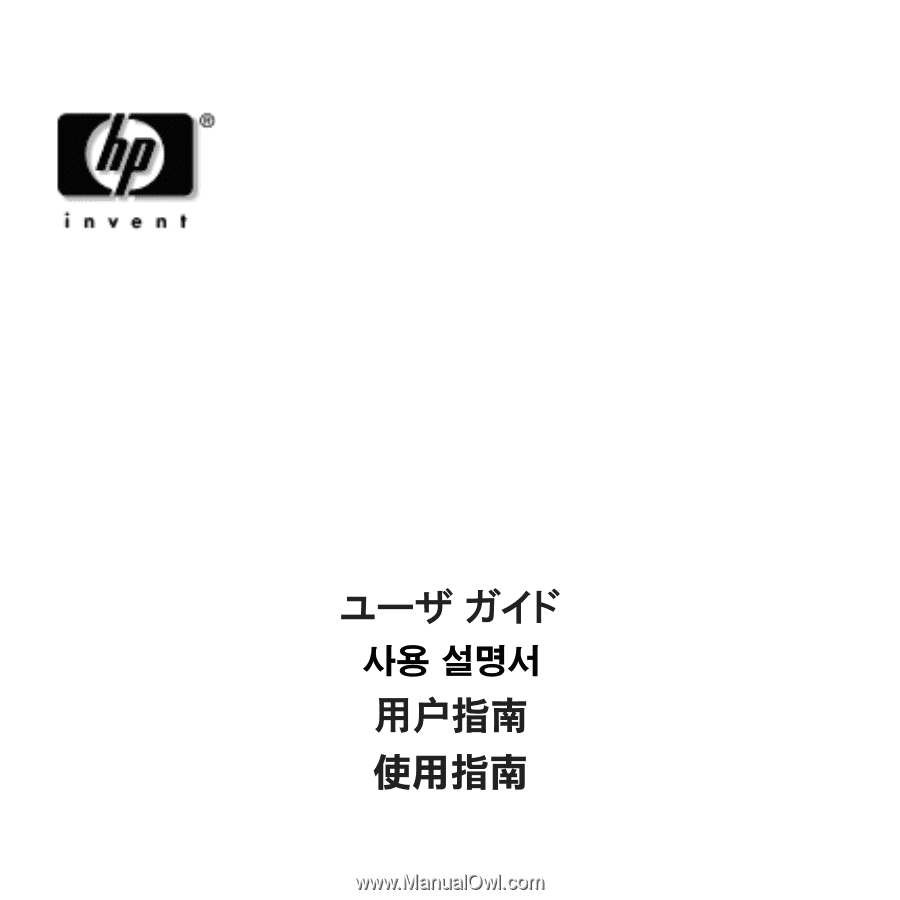
HP USB Digital Drive
User Guide
Benutzerhandbuch
Guía de usuario
Manuel de l'utilisateur
Guida utente
Gebruikershandleiding
Användarhandbok